Puede que no seas un espía, pero puedes usar tu teléfono similar herramienta de espionaje. Puede enviar y recibir mensajes confidenciales sin utilizar una aplicación de terceros sospechosa. Es muy fácil: si tienes un iPhone, ve directamente a la aplicación de Notas incorporada y prepárate para algunas conversaciones picantes sin preocuparte por las miradas indiscretas.
No importa qué tipo de chat privado busques, tienes muchas opciones. Signal y WhatsApp son populares por su enfoque en la privacidad. ¿Por qué hacer cosas difíciles cuando no es necesario?
La aplicación de Notas integrada para iOS es una herramienta secreta para conversaciones privadas. Siempre es divertido encontrar una manera de utilizar una aplicación fuera del uso previsto. Es casi como si lo estuvieras usando de una manera furtiva que no deberías, pero todas las partes están ahí para hacer de esta una forma sencilla de tener conversaciones privadas con alguien. Lo desglosaremos a continuación.
Para obtener más consejos sobre iOS, consulte las nuevas funciones de iOS 17.5 y cómo ver y copiar fácilmente contraseñas de Wi-Fi en su iPhone o iPad.
Crear una nota en la aplicación Notas
En su iPhone, inicie la aplicación Notas y toque el hacer escritura en la parte inferior derecha para crear una nueva nota. Luego, escriba cualquier cosa en la nota para conservarla; de lo contrario, se eliminará automáticamente cuando salga de la nota. También puedes ingresar una nota existente, pero es mejor comenzar de nuevo con una nueva.
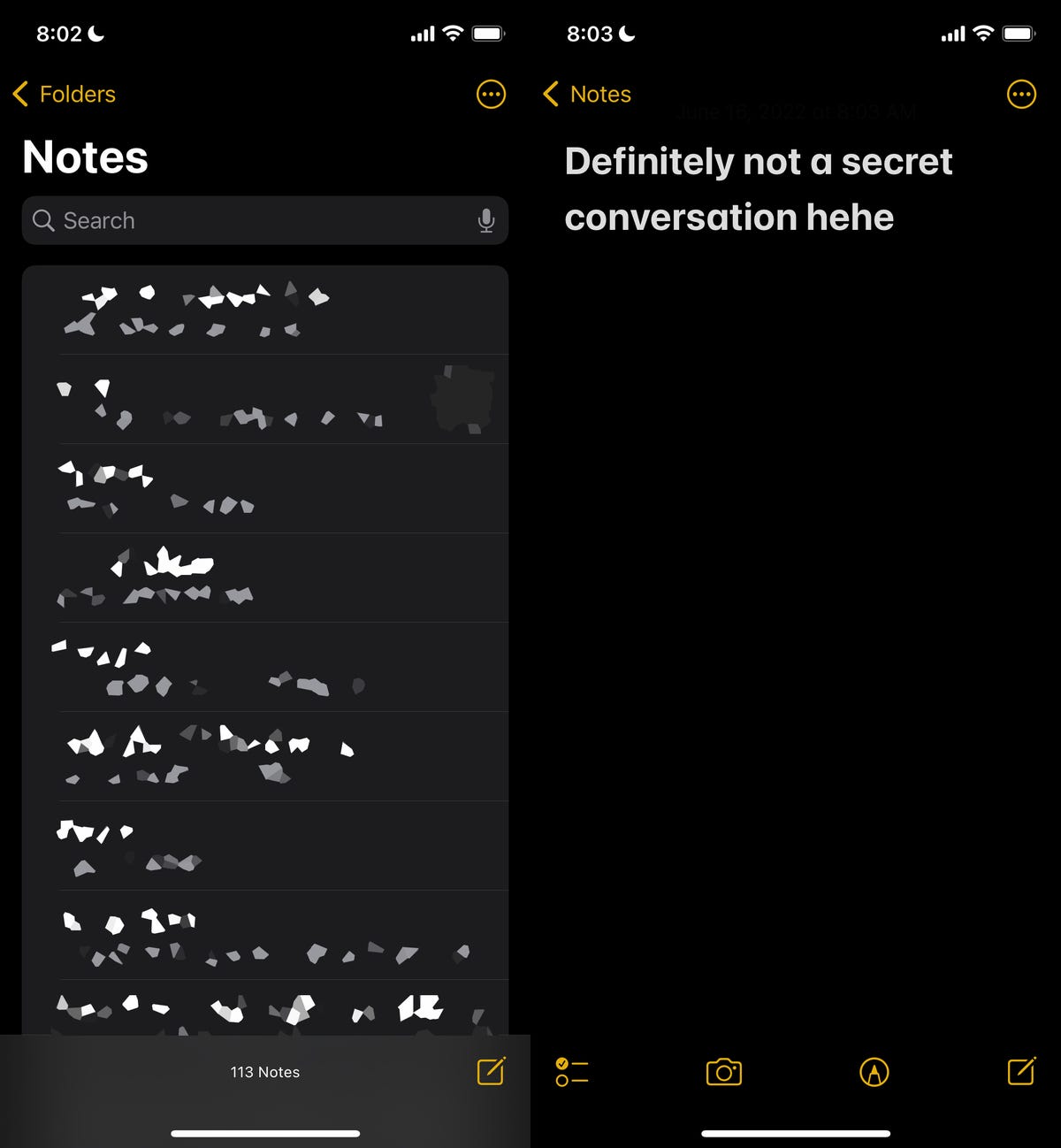
Primero, cree una nueva nota o acceda a una existente.
Cambie las opciones para compartir de su nota para agregar colegas
Una vez que su nota esté configurada y lista para funcionar, puede comenzar el proceso de agregar a otra persona como colaborador, lo que significa que puede editar cualquier cosa en la nota, leerla y editarla. Para comenzar, toque el Más botón en la parte superior derecha, y luego presione Sección de notas.
Ahora toca Compartir preferencias y asegúrese de que Se pueden hacer cambios La opción se selecciona con permiso. También deberías apagarlo. Cualquiera puede agregar personas. en caso de que quieras ser la única persona que pueda agregar compañeros a tu nota. Regrese a la última página cuando haya terminado de configurar estos ajustes.

En segundo lugar, gestiona lo que hacen tus colegas.
Añade personas y comparte el enlace.
Luego, elige una forma de compartir la nota: puedes enviarla por mensaje de texto, correo electrónico, redes sociales y más. Si deslizas el dedo sobre las opciones para compartir, también puedes elegir Copia el enlaceque copiará el enlace de la nota a su portapapeles y le permitirá pegarlo donde desee.
Para este ejemplo, elegiré el Copia el enlace Opción de compartir la nota.
En la parte superior de la página Copiar enlace, ingrese la dirección de correo electrónico o el número de teléfono de la persona a la que desea acceder a la nota. También puedes tocar el agregarle perfil para buscar entre sus contactos. Es necesario agregar un contacto a la nota. Si comparte el enlace sin agregar un contacto, la otra persona no podrá ver ni editar la nota, incluso con el enlace.
Finalmente, golpea hacer una copia Conexión para copiar el enlace de la nota a su portapapeles y compartirlo con su colega.

A continuación, envíe a sus colegas.
Enviar mensajes secretos usando Notas
El destinatario ahora debe abrir la nota adjunta y aceptar la invitación. Si aceptan, serán redirigidos a la aplicación Notas y a la nota colaborativa que creó.
Para comunicarse, simplemente escriba algo en la nota, que la otra persona podrá ver en tiempo real sin tener que escribir. También serán notificados cada vez que se cambie la nota.
Cada persona tendrá un color correspondiente en la nota (sólo por un momento) para que todos sepan quién escribió qué. También puede deslizar el dedo hacia la derecha desde el centro de la nota para ver el nombre de la persona que escribió el mensaje, así como una marca de tiempo de cuándo se escribió el mensaje y los colores correspondientes.

Ahora puedes comunicarte en secreto con tus amigos o familiares.
También puedes tocar el Sección de notas (con el icono de marca de verificación), vaya a Administrar una nota compartida y luego seguir adelante Resaltar todos los cambios. De esa manera, todos los mensajes quedan resaltados permanentemente en su color apropiado, lo que facilita la lectura de la conversación.
Si desea mantener su comunicación al mínimo, elimine su mensaje o el mensaje de la otra persona para eliminarlo de la nota. De esa manera, tu conversación se parece más a Snapchat, con mensajes efímeros o efímeros que los extraños no pueden ver si ven tus notas. Puede hacer esto con cualquier texto de las notas, así como con fotos, videos, enlaces, fotografías o cualquier otro archivo adjunto que agregue a la nota.
Elimina tu chat secreto para siempre
Cada conversación secreta no puede durar para siempre, así que ahora es el momento de ponerle fin.
Si usted es el propietario de la nota y desea mantenerla intacta para todos pero evitar que la editen, puede hacerlo fácilmente. En la parte superior derecha, toca el Ver socios botón y luego presione Administrar una nota compartida. Para eliminar a un socio, puedes deslizar hacia la izquierda su nombre y luego presionar llevar o puedes tocar su nombre y luego tocar Eliminar oportunidad.

Para finalizar la conversación, elimine a los colaboradores o deje de compartir la nota.
Además, puede tocar el dejar de compartir opción, que no solo eliminará a los participantes de la nota sino que también eliminará la nota de todos sus dispositivos.
Si no es el propietario de la nota, simplemente puede eliminarla de la aplicación Notas.
Para obtener más consejos técnicos, no te pierdas cómo ahorrar dinero pidiendo prestado Airtag para viajar y las dos configuraciones que puedes cambiar en tu iPhone para ir a dormir más rápido.





